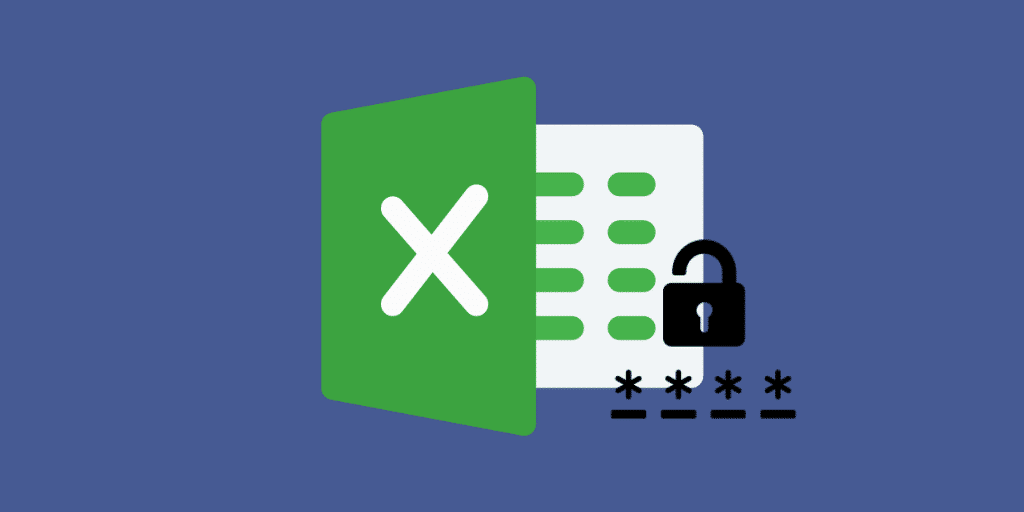866
Паролата за защита на листа в Excel се забравя лесно. За да можете отново да редактирате таблицата, защитата на листа трябва да бъде премахната. Показваме ви трик как можете да премахнете паролата за него.
Забравена парола: Отмяна на защитата на листове в Excel
За да отворите електронната таблица, ви е необходима програмата за разопаковане 7-Zip или WinRAR.
- Щракнете с десния бутон върху името на файла и изберете „Преименуване“.
- Изтрийте разширението на файла „xlsx“ и вместо него въведете „zip“.
- Съвет: Ако не виждате разширението на файла, щракнете върху „View“ в Explorer и проверете „File name extension“ (разширение на името на файла).
- Отваряне на таблицата с десен бутон на мишката чрез менюто „7-Zip“ – „Open“.
- Отворете папката „xl“ в 7-Zip и след това „работни листове“.
- Тук може да намерите няколко файла с името sheet означава цифра).
- Копирайте файла sheet1.xml на работния плот.
Стъпка 2: Премахване на паролата/защитата на листа
За да премахнете паролата от електронната таблица на Excel, отворете файла „sheet1.xml“ с програма за редактиране на текст, например Wordpad.
- Отворете файла с листа и потърсете термина „защита“ [CTRL] + [F].
- Пасажът, който търсите, започва с „
“ (вж. снимката). Изтрийте напълно този пасаж. ">
- Запазете файла и го копирайте в архива (файл на Excel, отворен със 7-Zip).
- Потвърдете процеса на копиране с „Да“ и след това затворете 7-Zip.
-
Накрая преименувайте променения файл от „zip“ на „xlsx“. Сега можете да отворите файла отново без защита на листа.